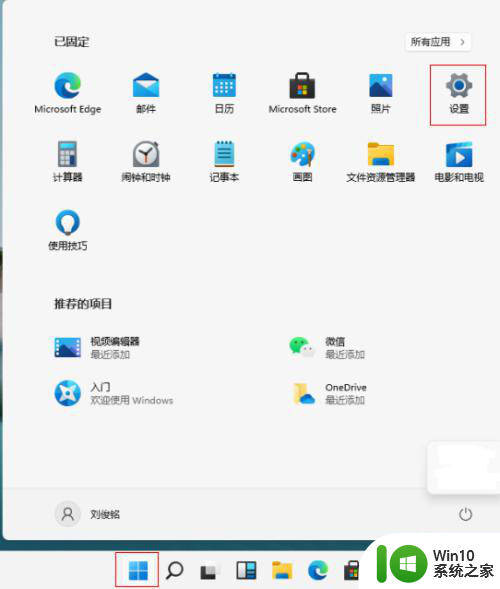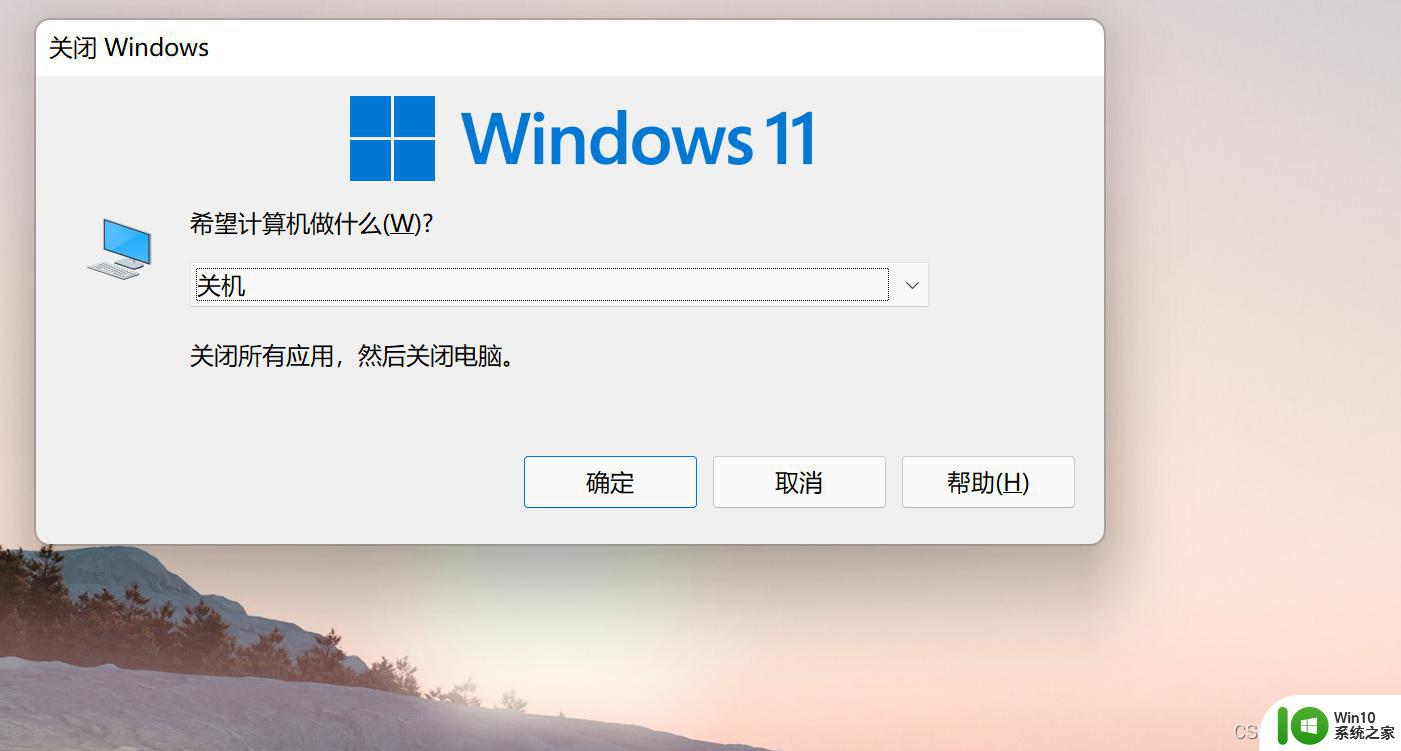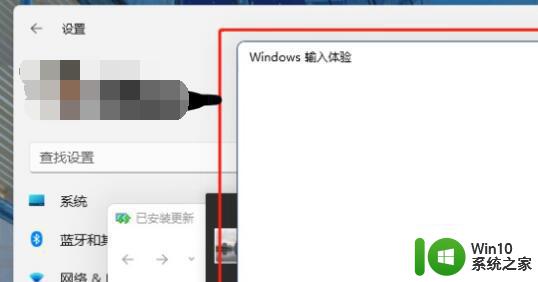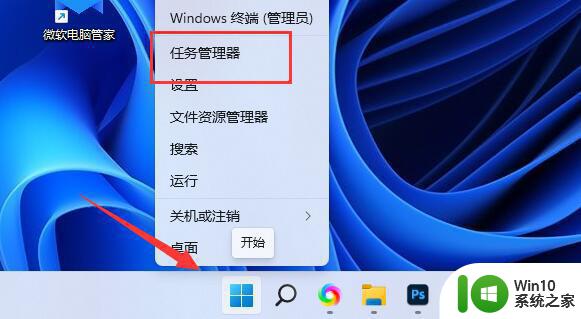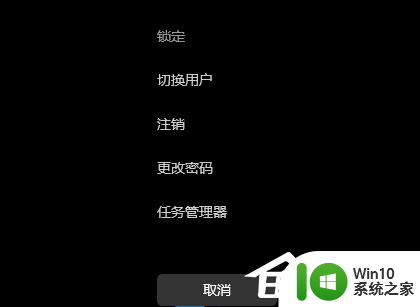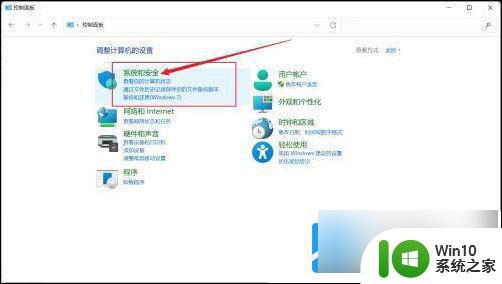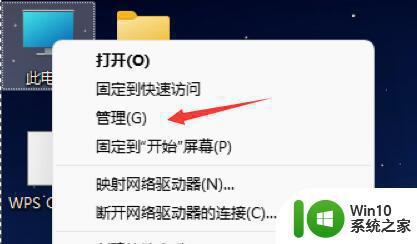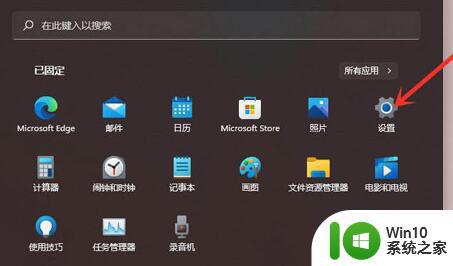win11笔记本一按键盘就弹出投影框是什么情况 Win11如何关闭自动弹出屏幕键盘
更新时间:2024-02-20 14:13:36作者:jiang
Win11笔记本一按键盘就弹出投影框是什么情况?很多Win11用户可能会遇到这个问题,当他们在使用Win11笔记本时,只要轻触键盘上的任意键,屏幕上就会自动弹出一个投影框,这个问题可能会给用户带来一些困扰,尤其是在他们不需要使用屏幕键盘时。Win11如何关闭自动弹出屏幕键盘呢?接下来我们将探讨一些解决方法,帮助用户解决这个问题。
方法如下:
1.进入Win11系统桌面上,点击开始选择设置进入。
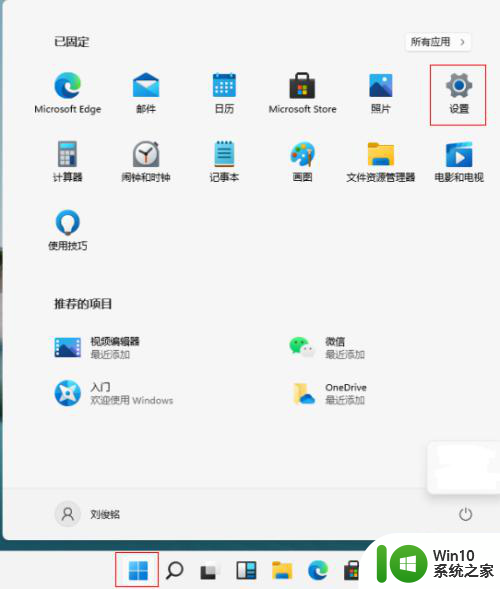
2.在设置界面,点击时间和语言进入。
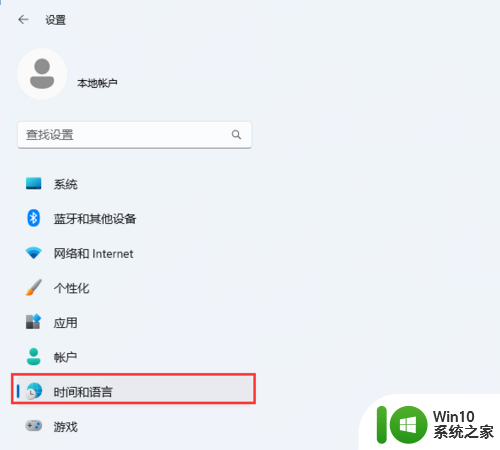
3.进入时间和语言界面,点击输入进入。
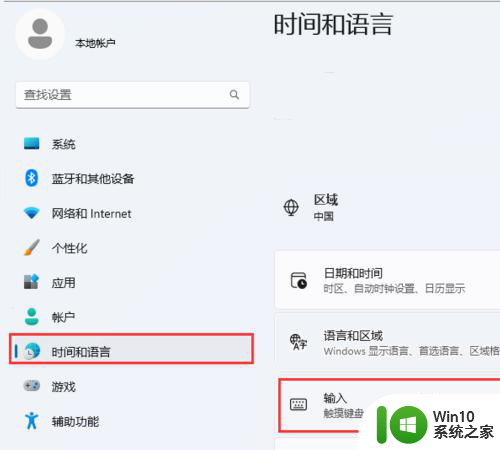
4.在输入页面,点击触摸键盘进入。
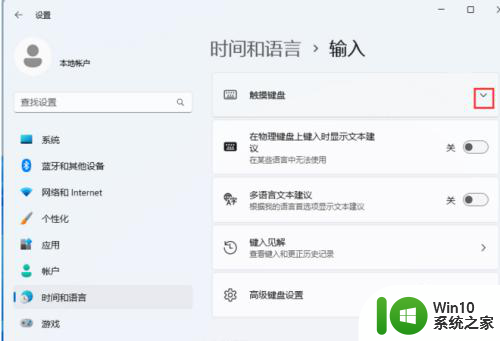
5.在展开触摸键盘根目录下,勾选掉未连接键盘时显示触摸键盘即可。
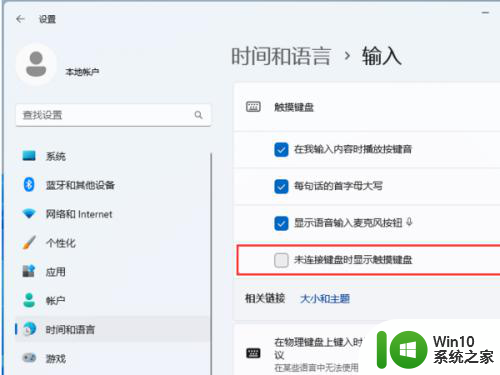
以上就是win11笔记本一按键盘就弹出投影框是什么情况的全部内容,有出现这种现象的朋友们可以尝试按照上面的方法来解决,希望对大家有所帮助。